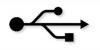अपने कैनन प्रिंटर के साथ ब्लूटूथ का प्रयोग करें।
कुछ कैनन प्रिंटर यूएसबी और ब्लूटूथ दोनों के माध्यम से आपके कंप्यूटर से कनेक्ट करने की क्षमता रखते हैं। ब्लूटूथ कनेक्शन के माध्यम से कनेक्ट करते समय, आपको कंप्यूटर और कैनन प्रिंटर के बीच चलने वाले किसी भी तार या केबल की आवश्यकता नहीं होती है। यदि आप यूएसबी कनेक्शन का उपयोग कर रहे हैं, तो आप किसी भी समय ब्लूटूथ में बदल सकते हैं, जब तक कि आपका कैनन प्रिंटर ब्लूटूथ सक्षम है। यदि नहीं, तो आप अपने प्रिंटर को ब्लूटूथ डिवाइस के रूप में कार्य करने के लिए समायोजित नहीं कर सकते।
चरण 1
USB केबल कनेक्शन निकालें। आपको कोई नया ड्राइवर जोड़ने की आवश्यकता नहीं है क्योंकि वर्तमान प्रिंटर आपके USB कनेक्शन से पहले ही इंस्टॉल हो चुके हैं।
दिन का वीडियो
चरण 2
डेस्कटॉप पर "प्रारंभ" बटन पर क्लिक करें और "रन" विकल्प चुनें। आपकी स्क्रीन पर एक छोटी सी विंडो दिखाई देती है।
चरण 3
"bthprops.cpl" टाइप करें (उद्धरण चिह्नों के बिना) और "ओके" पर क्लिक करें। यह ब्लूटूथ सेटिंग्स विंडो खोलता है।
चरण 4
विंडो में "जोड़ें" पर क्लिक करें और फिर "मेरा डिवाइस सेट अप और खोजने के लिए तैयार है" चुनें। "अगला" पर क्लिक करें और कंप्यूटर आस-पास के किसी भी ब्लूटूथ डिवाइस के लिए स्कैन करता है।
चरण 5
पॉप अप होने वाली सूची में से अपना कैनन ब्लूटूथ प्रिंटर चुनें और "अगला" पर क्लिक करें। प्रिंटर अब आपके कंप्यूटर से जुड़ता है और आप इसे वायरलेस कनेक्शन के साथ उपयोग करना शुरू कर सकते हैं।
चीजें आप की आवश्यकता होगी
कैनन प्रिंटर
संगणक